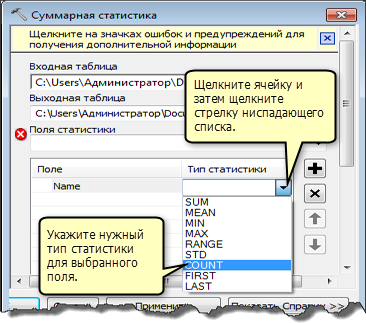В некоторых инструментах вы сможете выбрать для определенного параметра несколько значений. Например, можно включить несколько наборов данных для параметра Входные объекты (Input Features) в Присоединение (Append), Объединение (Union) и некоторых других инструментах, или можно включить несколько полей для параметра Поле (я) статистики (Statistics Field(s)) в инструментах Слияние (Dissolve) и Суммарная статистика (Summary Statistics). Для этих параметров, как показано ниже, используется несколько значений, которые сами по себе являются несколько более сложными, чем большинство других параметров.
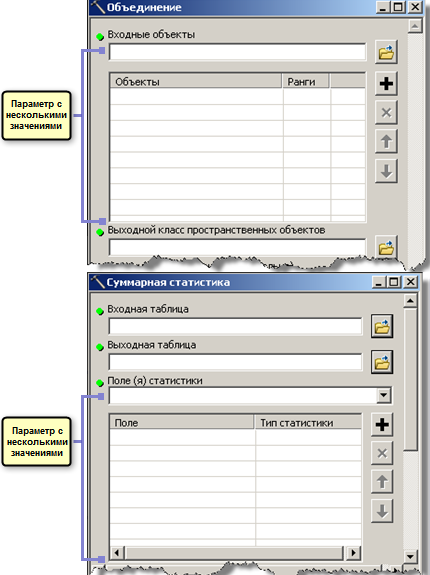
Добавление множественных значений
При использовании параметра Входные объекты (Input Features) инструмента Объединение (Union), например, вы можете использовать любой из этих способов для добавления входных наборов данных в список:
- Используйте кнопку обзора
 для обнаружения класса пространственных объектов. Этот класс пространственных объектов будет добавлен в список автоматически.
для обнаружения класса пространственных объектов. Этот класс пространственных объектов будет добавлен в список автоматически. - Щелкните в ниспадающем списке слоев и выберите слой. Этот слой будет добавлен в список автоматически.
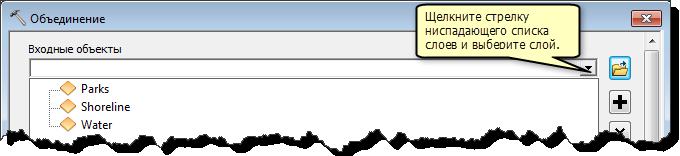
- Укажите путь к набору данных, а затем нажмите кнопку Добавить (Add)
 .
.

- Перетащите и вставьте один или несколько слоев из ArcMap в этот список.
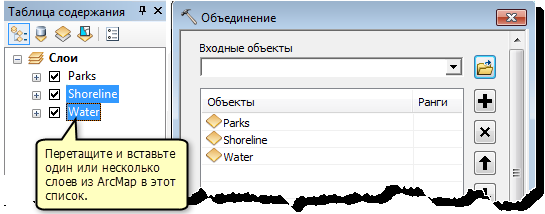
- Перетащите и вставьте один или несколько наборов данных из окна Каталог (Catalog) в этот список.
Управление списком
Чтобы удалить элемент из списка, щелкните строку, чтобы выбрать ее, и нажмите кнопку Удалить (Delete).  .
.
Порядок записей в списке может иметь значение для некоторых инструментов. Чтобы изменить порядок, щелкните строку, чтобы выбрать элемент, и нажмите стрелку Вверх (Up)  или вниз
или вниз  , чтобы переместить его по списку. Кнопки Вверх (Up) и Вниз (Down) всегда будут доступны, даже если порядок записей не влияет на выходные данные инструмента. Обратитесь к документации по конкретному инструменту, чтобы узнать, имеет ли порядок записей какое-то значение.
, чтобы переместить его по списку. Кнопки Вверх (Up) и Вниз (Down) всегда будут доступны, даже если порядок записей не влияет на выходные данные инструмента. Обратитесь к документации по конкретному инструменту, чтобы узнать, имеет ли порядок записей какое-то значение.
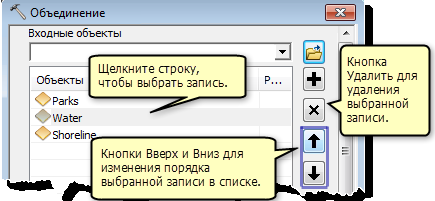
Редактирование прочих столбцов
В списке записей могут быть дополнительные столбцы, которые предоставляют расширенные возможности управления процессом. Таким примером может быть столбец Ранги (Ranks) инструмента Объединение (Union). Чтобы изменить ранг определенной записи, щелкните на ячейке и измените значение.
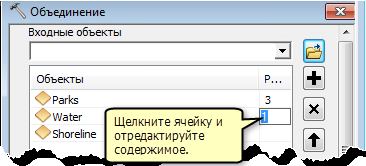
Другим примером является столбец Тип статистики (Statistic Type) инструмента Суммарная статистика (Summary Statistics). В этом случае когда указывается поле, появится красный предупреждающий знак, который указывает на то, что необходимо указать тип статистики для этого поля. Вы можете щелкнуть на ячейке и затем на ниспадающем списке. Доступные типы статистики будут перечислены; теперь вы можете выбрать нужный тип.